
Vous souhaitez protéger votre système avant d'effectuer une modification importante ? Créer un point de restauration automatique avant chaque mise à jour de Windows est une excellente idée. Cette pratique vous permet de corriger facilement les erreurs ou les pannes, et ainsi de garantir la sécurité et la stabilité de votre ordinateur. Voyons comment. Configurez Windows pour créer ces points de restauration et quels sont les avantages de le faire ?
Voici comment créer un point de restauration automatique avant chaque mise à jour de Windows.

Créez un point de restauration automatique avant chaque mise à jour de Windows. Elle vous offre un filet de sécurité fiable.Cela permet de corriger les erreurs, de protéger les configurations et d'éviter les interruptions de service dues à des pannes inattendues. Il s'agit d'une pratique préventive qui améliore la stabilité du système et cela vous donne un meilleur contrôle sur celui-ci.
Pour créer un point de restauration automatique, Vous devez activer la protection du systèmeCette option est désactivée par défaut sous Windows. Par conséquent, il sera nécessaire utiliser le planificateur de tâches Pour créer le point de restauration qui s'exécutera automatiquement, suivez ces étapes.
Activez la protection du système pour créer un point de restauration automatique
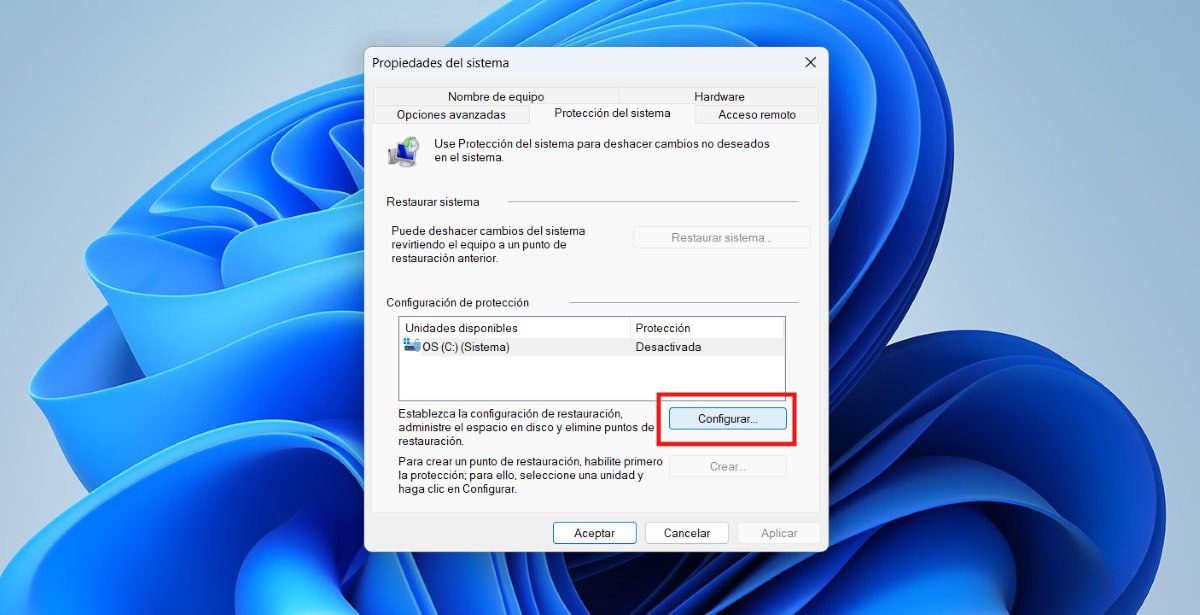
La première étape pour créer un point de restauration automatique est : Activer la protection du système (ou vérifiez qu'il est activé). Pour ce faire, suivez les étapes ci-dessous :
- Cliquez sur le bouton Démarrer de Windows et tapez «Créer un point de restauration"et sélectionnez cette option."
- Dans l'onglet "Protection du système”, sélectionnez le lecteur système (C:) et cliquez sur "Installation".
- Selecciona "Activer la protection du système"Et vous pouvez ajuster l'espace disque utilisé pour les points de restauration si vous le souhaitez."
- Enfin, cliquez sur Appliquer puis dans Accepter.
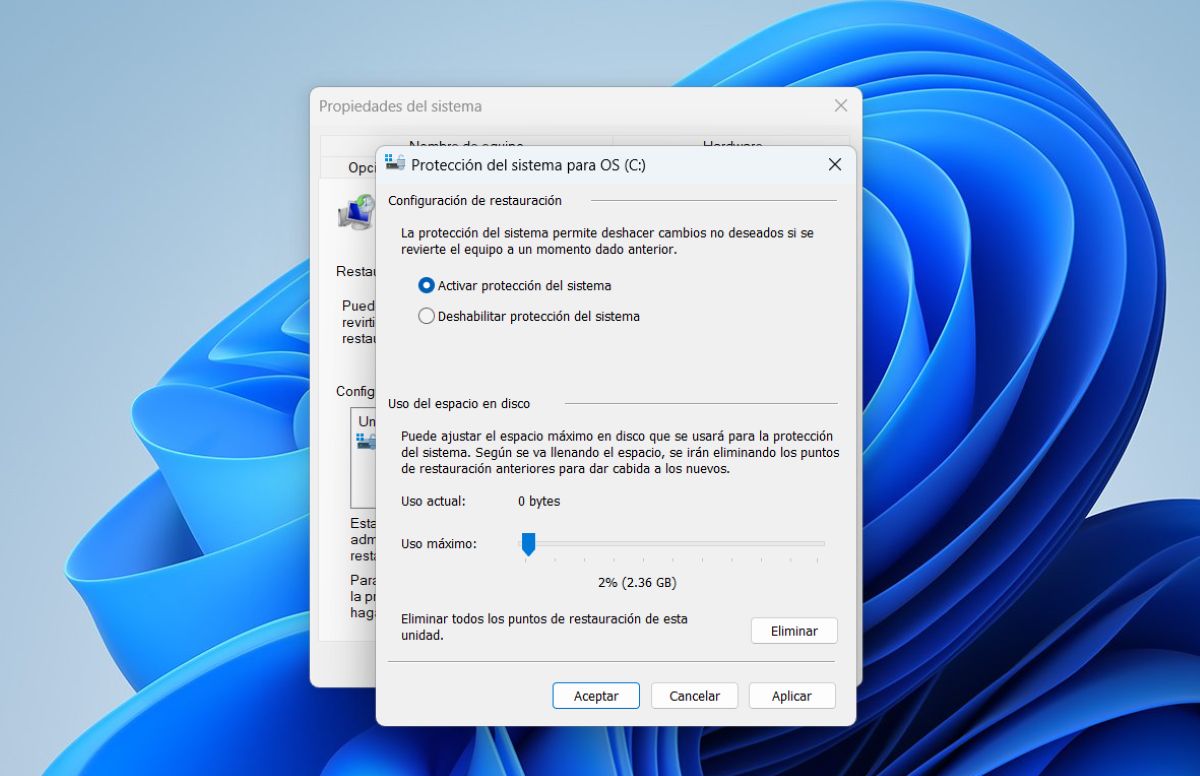
Si vous souhaitez créer un point de restauration immédiatement, cliquez sur créerDans le champ Nom, vous pouvez saisir la date de création du point de restauration, patienter jusqu'à la fin de l'opération, et le tour est joué. Ainsi, une fois la protection du système activée, un point de restauration automatique sera créé avant chaque mise à jour de Windows, en théorie.
Configurer le planificateur de tâches
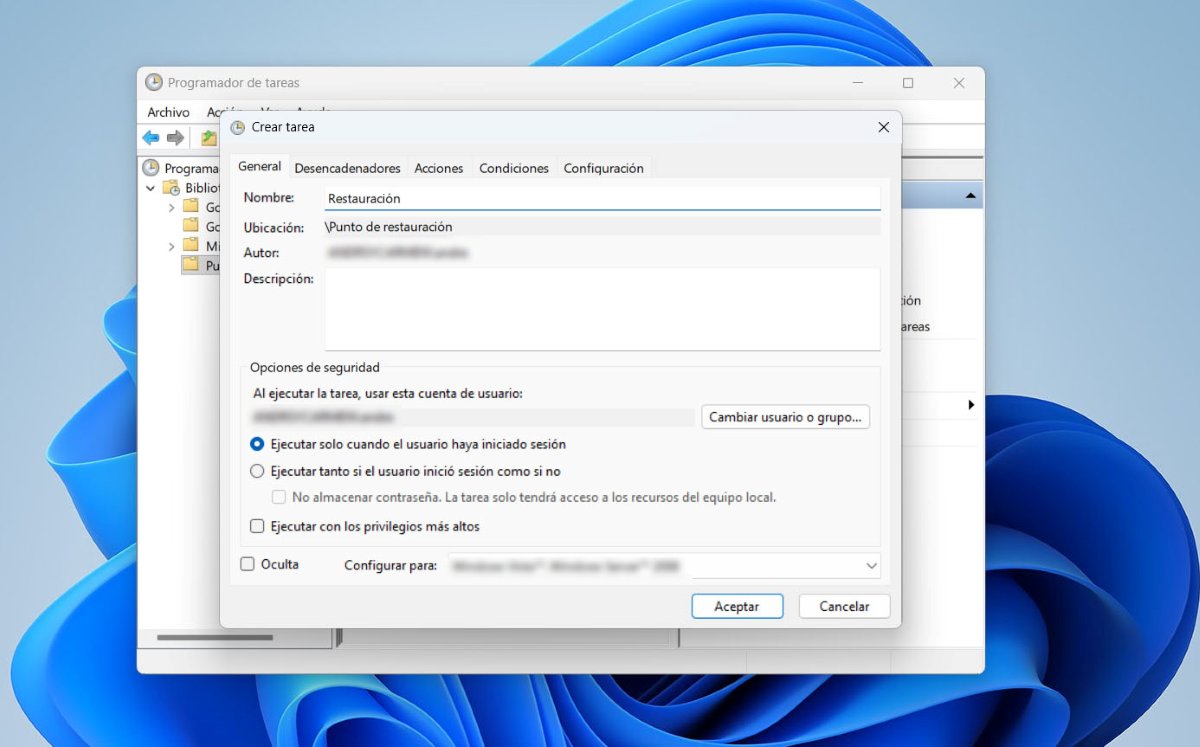
Une fois la protection du système activée, il est temps de Configurez la tâche pour créer un point de restauration automatique Programmez son exécution à l'heure de votre choix. Pour ce faire, suivez les étapes suivantes :
- Cliquez sur le bouton Démarrer et recherchez Planificateur de tâches.
- Maintenant, faites un clic droit sur "Bibliothèque du planificateur de tâches"Et sélectionnez"Nouveau dossier ».
- Donnez au dossier le nom que vous souhaitez, par exemple (point de restauration).
- Maintenant, cliquez avec le bouton droit sur le dossier que vous avez créé et sélectionnez Créer une tâche et inscrivez « Restauration » dans le nom.
- Ensuite, sélectionnez l’option « Exécuter que l’utilisateur soit connecté ou non » et « Exécuter avec les privilèges les plus élevés ».
- Ensuite, sélectionnez l'onglet «DéclencheursCliquez sur « Nouveau », puis sur « Démarrer une tâche » et choisissez « Selon une planification ». Dans les paramètres, choisissez la fréquence de création du point de restauration et cliquez sur « OK ».
- Repérez maintenant l'onglet de «Docs» et sélectionnez "Nouvelle" - Lancer un programmeDans le programme ou le script, écrivez powershell.exe et dans Ajouter des arguments, copiez cette commande : Checkpoint-Computer -Description "Point avant la mise à niveau" -RestorePointType "MODIFY_SETTINGS" et cliquez sur "OK".
- Enfin, allez dans l'onglet Conditions Décochez ensuite l'option « Démarrer la tâche uniquement si l'ordinateur est connecté à une source d'alimentation secteur » et cliquez sur OK.
Avantages de la création d'un point de restauration automatique
Créer un point de restauration automatique avant une mise à jour Windows présente de nombreux avantages. Surtout, lorsque vous apportez habituellement des modifications au système ce qui peut très bien se passer ou très mal. Ces points de restauration sont comme un plan de secours, permettant de revenir à un état antérieur du système où il n'y avait pas d'erreurs. Voici les principaux avantages :
- Protection contre les mises à jour problématiquesEn cas de conflit entre une mise à jour et les pilotes, les logiciels ou les paramètres, un point de restauration vous permet de rétablir le système à son état précédent sans perdre vos fichiers personnels.
- Processus rapide et sans tracasL'application d'un point de restauration est rapide, vous n'avez pas besoin de réinstaller Windows à partir de zéro et c'est très sûr.
- Conservation des paramètres et des personnalisationsLors de la restauration, les paramètres du registre, les pilotes et les paramètres système sont récupérés.
- routine préventive automatiséeEn programmant des points de restauration réguliers, vous pouvez maintenir votre ordinateur propre et optimisé pour votre flux de travail.
- Gain de temps de diagnosticSi un problème survient après une mise à jour, vous pouvez simplement restaurer le système et continuer à travailler sans perdre de temps à analyser la nature exacte de l'erreur.
- Les blocages ou les pertes d'accès sont évités.Certaines erreurs de mise à jour peuvent empêcher le système de démarrer, ce qui Les icônes à l'écran mettent longtemps à apparaître. ou bloquer des fonctions essentielles. Un point de restauration antérieur vous permettra de résoudre ces problèmes plus facilement.
- Les points de restauration n'affectent pas vos fichiers personnels.Lorsque vous restaurez votre système à partir d'un point de restauration, vos documents, photos et fichiers personnels ne sont pas supprimés. Seuls les paramètres système et les logiciels installés sont rétablis.
Que faire si vous souhaitez restaurer manuellement le système à un point de restauration antérieur ?
Nous avons déjà expliqué comment créer un point de restauration automatique, mais savez-vous comment restaurer un point créé manuellement ? Appliquer un point de restauration créé manuellement sous Windows 11, Suivez ces étapes:
- Ouvrez le menu Démarrer et tapez «Restauration du système», puis sélectionnez «Créer un point de restauration ».
- Dans la fenêtre Propriétés système, cliquez sur «Restauration du système ».
- Selecciona "Elegir otro punto de restauracion"Et marquez l'endroit que vous avez créé."
- Haz clic en suivante puis dans Terminer
- Confirmez que vous souhaitez lancer la restauration. Le système redémarrera et appliquera le point de restauration sélectionné.
Créez un point de restauration automatique avant chaque mise à jour de Windows. C'est une stratégie intelligente qui vous aidera à maintenir la stabilité du système.Cette pratique préventive vous permet de corriger facilement les erreurs, de protéger vos paramètres importants et de gagner du temps. Vous renforcerez ainsi votre sentiment de sécurité et éviterez les mauvaises surprises.
Depuis que je suis très jeune, je suis très curieux de tout ce qui touche aux avancées scientifiques et technologiques, notamment celles qui rendent notre vie plus facile et plus divertissante. J'aime rester au courant des dernières actualités et tendances, et partager mes expériences, opinions et conseils sur les équipements et gadgets que j'utilise. Cela m'a amené à devenir rédacteur Web il y a un peu plus de cinq ans, principalement axé sur les appareils Android et les systèmes d'exploitation Windows. J'ai appris à expliquer avec des mots simples ce qui est compliqué pour que mes lecteurs puissent le comprendre facilement.